
Liquidación -> Generación Asiento Contable
Para crear un nuevo modelo de asiento contable, ejecutar “nuevo asiento contable”

Código: Campo alfanumérico
Descripción: identificación del campo
Nueva Versión: campo con vigencia desde / hasta
Posteriormente de haber creado el tipo de asiento contable, editar el mismo,
Tener en cuenta que en este campo también se puede Copiar, Ejecutar, Eliminar.
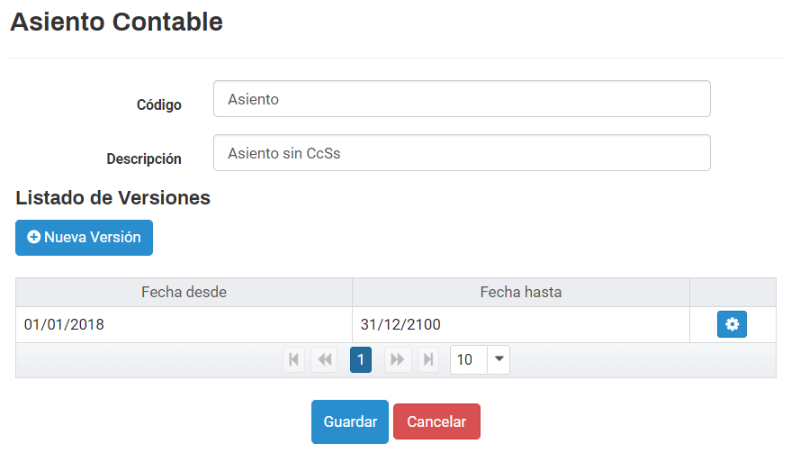
Una vez ejecutado, despliega una lista con las cuentas creadas, más la ayuda (editar, Copiar, eliminar).
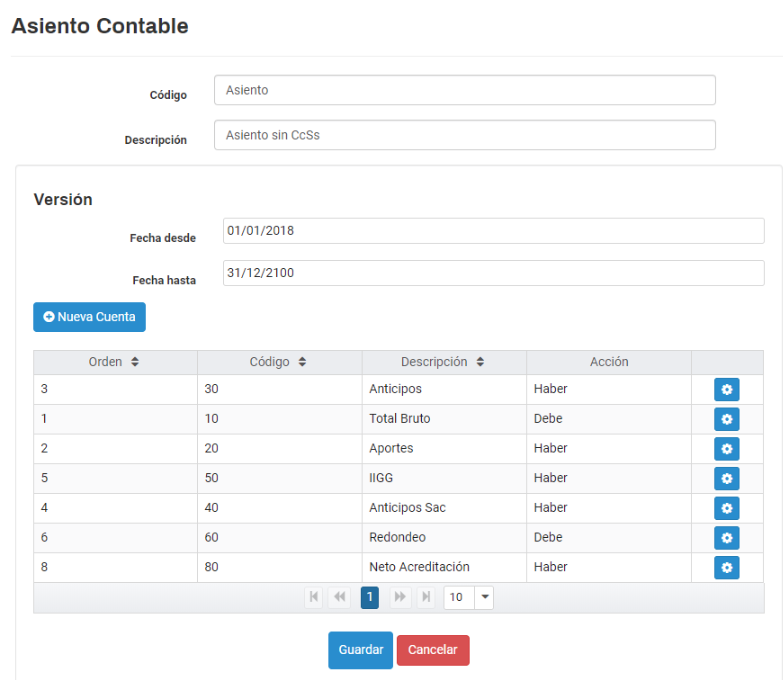
Ejecutar Nueva Cuenta para asignar un concepto o varios a las cuentas contables creadas previamente.


- Cuentas: Despliega la lista de cuentas creadas previamente
- Código: Campo alfanumérico (generalmente se asigna los mismos datos de la cuenta)
- Nombre: Campo texto (generalmente se asigna los mismos datos de la cuenta)
- Auxiliar 1,2,3 y 4 campo texto informativo para identificar en el asiento.
- Acción: Debe / Haber
- Orden: Es la posición de ordenamiento en el asiento.
- Conceptos / Suma: Despliega toda la lista de conceptos creada para seleccionar uno o varios y asignarlo a la cuenta contable.
- Conceptos / Resta: Despliega toda la lista de conceptos creada para seleccionar uno o varios y asignarlo a la cuenta contable.
Ejemplo Practico Concepto Suma y Resta: En la cuenta contable total haberes, seleccionamos los conceptos Total Remunerativos y Total No Remunerativos que contienen todos los conceptos liquidados, ( dentro de los mismos se encuentran por ejemplo las horas extras que deseo en este caso llevarlo en otra cuenta contable), en resta selecciono los conceptos horas extras, cuando se genere el asiento, el sistema contable realizara la resta entre los totales remunerativos y no remunerativos menos los conceptos de horas extras, guardando el resultado en la cuenta contable total haberes.
Apertura Total Centro de Costos: tildando este punto cuando se genere el asiento, apertura la cuenta contable por los centros de costos(legajos).
Filtro (condicionantes para seleccionar dependiendo de datos los del legajo/empresa).
Importante: Cuando se genere la configuración de una cuenta nueva, para grabarla se de ejecutar GUARDAR, tantas veces aparezca (son 3 veces que aparece, esto se debe a que se van abriendo submenús)
¿Le ha sido útil este artículo?
¡Qué bien!
Gracias por sus comentarios
¡Sentimos mucho no haber sido de ayuda!
Gracias por sus comentarios
Sus comentarios se han enviado
Agradecemos su esfuerzo e intentaremos corregir el artículo